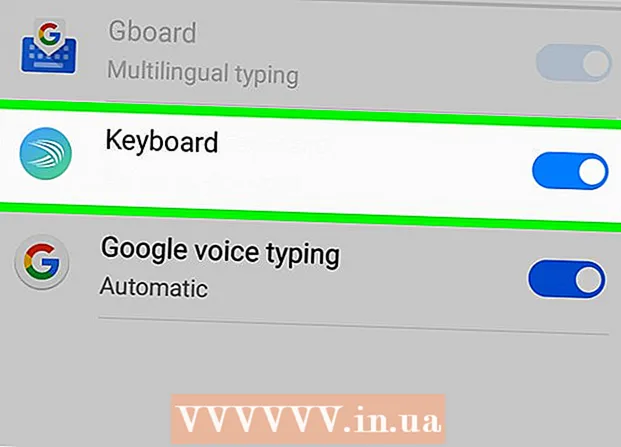Автор:
Monica Porter
Жаратылган Күнү:
18 Март 2021
Жаңыртуу Күнү:
1 Июль 2024
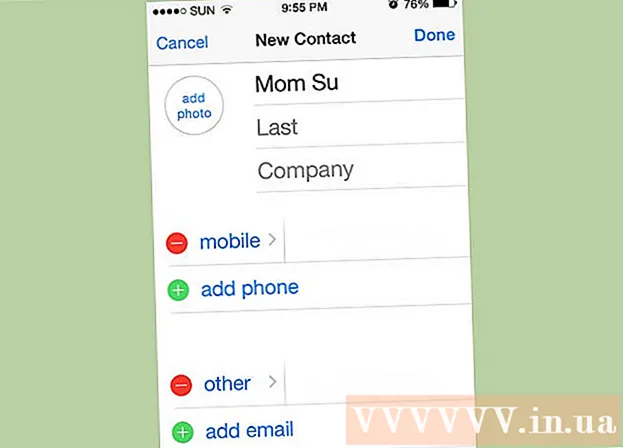
Мазмун
Gmail байланыштары - Gmail каттоо эсебинин маанилүү аспектиси. Бул байланыштарыңызды табууну жеңилдетүү үчүн, аларды илимий негизде уюштурууга жардам берет. Бул жерде Gmail Байланыштарына байланыштарды кошуунун бир нече жолдору келтирилген.
Кадамдар
4-ыкманын 1-ыкмасы: Жаңы байланыш кошуу
Gmail'ге кириңиз. Байланыштарды Gmail баракчасынан көрө аласыз. Байланышты кошкуңуз келген туура каттоо эсеби менен киргениңизди текшериңиз.
- Эскертүү: Gmail сизди Gmail'дин жеңилдетилген версиясы болгон Келген каттарга багытташы мүмкүн. Байланыштар барагына Келген каттарыңыздан кире аласыз.

Байланыштар барагын ачыңыз. Байланыштар барагын ачуунун эки жолу бар: сиз салттуу Gmail же Жаңы Келген каттар версиясын колдоносуз.- Gmail - Экрандын сол жагындагы Google Gogo логотипинин алдындагы "Gmail" менюсун чыкылдатып, "Байланыштарды" тандаңыз. Бул Байланыштар барагын жаңы өтмөктө ачат.
- Келген каттар - Менюну ачуу үчүн экрандын жогорку сол бурчундагы меню баскычын (☰) чыкылдатыңыз. Менюдагы 2-пункттагы "Байланыштарды" чыкылдатыңыз. Бул Байланыштар барагын жаңы өтмөктө ачат.
- Байланыштар барагын дарек тилкесине терип ачсаңыз болот.

Экрандын төмөнкү оң бурчундагы кызыл "+" баскычын чыкылдатыңыз. Бул "Жаңы байланышты кошуу" баскычы.- Эгер Google Байланыштардын салттуу версиясын колдонсоңуз, анда "Жаңы Байланыш" баскычы экрандын жогорку сол бурчунда болот.
Жаңы байланыштын атын киргизип, баскычты чыкылдатыңыз "Түзүү". Сунушталган Google+ профилдери ат киргизгенде пайда болот. Эгер сиз кошкон байланыштын Google+ профили бар болсо, аны жөн эле чыкылдатыңыз, ошондо маалымат автоматтык түрдө импорттолот. "Байланышты түзөтүү" формасын ачуу үчүн "Түзүү" баскычын чыкылдатыңыз.
- Эгер Байланыштардын эски версиясын колдонуп жатсаңыз, Жаңы Байланыш формасын ачуу үчүн "Жаңы Байланышты" чыкылдатыңыз. Бул формада талааларды толтуруп, андан кийин байланышты сактасаңыз болот.

Байланыш үчүн сүрөт тандоо үчүн "Байланыш сүрөтүн коюу" баскычын чыкылдатыңыз. Ушуну менен жаңы терезе ачылып, Google Фотодон сүрөттөрдү тандап алууга же компьютериңизден сүрөттөрдү жүктөөгө мүмкүнчүлүк түзүлөт.- Эгер Google Фотоңузду Android түзмөгүңүзгө туташтырган болсоңуз, телефонуңуздагы Google Фото көчүрмөсүнүн камдык көчүрмөсүн алган сүрөттөрдү көрө аласыз.
- "Сүрөт жүктөө" баскычын чыкылдатып, сүрөттү терезеге сүйрөп барыңыз же "Компьютерден сүрөт тандаңыз" баскычын басып, андан кийин сүрөттү тандаңыз.
- Эгер сиздин атыңызды кол менен киргизүүнүн ордуна Google+ профилиңизди тандасаңыз, анда сиздин профилиңиз алардын Google+ колдоно турган сүрөтү болот.
Электрондук почта дарегин же телефон номерин кошуңуз. Сиз бул талааны тизменин ортосунда көрүшүңүз керек. Бул талааны чыкылдатуу менен, сиз "Электрондук почта" же "Телефон" жана категорияны (Үй, Жумуш, Мобилдик ж.б.) тандай аласыз.
- Жаңы байланыш түзүү үчүн электрондук почта дарегин же телефон номерин кошуу талап кылынбайт.
Кошумча маалымат. Керек болсо, калган талааларды толтура аласыз. "Толук талааларды көрсөтүү" баскычын чыкылдатып, анча кеңири тараган маалыматтары бар кошумча талааларды көрүңүз.
Байланышты каттоо эсебиңизге кошуу үчүн "Сактоо" баскычын чыкылдатыңыз. Сакталган байланыш билдирүүсүн аласыз жана байланыштын кыскача маалыматын көрөсүз.
Байланышты топко кошуу үчүн "Топко кошуу" баскычын чыкылдатыңыз. Эгер байланыштарды уюштуруу үчүн топторду колдонуп жатсаңыз, анда "Топко кошуу" баскычын чыкылдатып, жеткиликтүү топтордун тизмесин көрүңүз. Акыркы байланыш үчүн жаңы топ түзсөңүз болот. жарнама
4-ыкманын 2-ыкмасы: Байланыштарды электрондук почтадан кошуңуз
Эгер сиз ал адамдын почтасына жооп берген болсоңуз, байланыштарды текшериңиз. Сиз бирөөнүн билдирүүсүнө жооп бергенде же башка дарекке жиберген сайын, жөнөтүүчү Байланыштарга автоматтык түрдө кошулат. Байланыштар барагын текшерип, адамдын аты-жөнү тизмеде бар экендигин билип алыңыз. Сиздин толук каталогго кошулганга чейин фамилия "Көп байланышкан" бөлүмүндө келтирилет.
- Эгер сиз салттуу Байланыштар интерфейсин колдонуп жатсаңыз, аны "Башка Байланыштар" бөлүмүнөн таба аласыз.
Gmail ге өтүп, байланышты кошкуңуз келген адамдын электрондук почтасын ачыңыз. Эгер сиз салттуу Gmail интерфейсин колдонсоңуз, анда ал адамды байланыштарыңызга электрондук почта аркылуу түз эле кошсоңуз болот. Келген каттарды колдонуп жатканда, муну аткара албайсыз.
- Эгер Inbox колдонуп жатсаңыз, менюну (open) ачып, "Gmail" баскычын чыкылдатыңыз. Бул Gmailдин салттуу интерфейсин ачууда. Gmail-ге киргенден кийин байланыш кошкуңуз келген электрондук почтаңызды ачыңыз.
Кошуу баскычын чыкылдатыңыз (▼). Бул баскычты жаңы ачылган билдирүү барагынын оң жагында, Жооп берүү баскычынын жанында таба аласыз.
"Кошуу" баскычын чыкылдатыңыз Ал адамдын аты Кирүү Телефондук китеп". Ошол замат, система жөнөтүүчүнүн аты-жөнүн жана электрондук почта дарегин колдонуп, жаңы байланыш түзөт.
Кошумча маалымат алуу үчүн Байланыштар барагын ачыңыз. Жөнөтүүчүдө башка Google профилинен ачык маалымат болбосо, демейки шартта, байланыштын аты жана электрондук почтасынын дареги гана болот. Маалыматты өзүңүз кошушуңуз керек.
- Экрандын жогорку сол бурчундагы "Gmail" менюсун чыкылдатып, "Байланыштарды" тандаңыз.
- "Байланыштар" бөлүмүнөн жаңы байланышты табыңыз же издөө тутумун колдонуңуз.
- Чоо-жайын көрүү үчүн байланышты чыкылдатып, андан кийин көбүрөөк маалымат кошуу үчүн Карандаш сүрөтчөсүн тандаңыз.
4-ыкманын 3-ыкмасы: Google + 'тан Байланыштарды кошуу
Байланыштар барагын текшерип, чөйрөдө жеке адамдар же уюмдар бар экендигин билип алыңыз. Google+ чөйрөлөрүнө кошкон адамдар автоматтык түрдө Байланыштарга кошулат. Эгер сиз адамды жаңы эле чөйрөгө кошкон болсоңуз, анда анын аты-жөнү байланыштар тизмеңизде көрүнүшү үчүн бир нече мүнөт күтүңүз.
Google + 'га кирип, кошула турган адамыңызды табыңыз. Google+ аркылуу бирөөнү ээрчип жүрүңүз, ал адамдын байланыш маалыматы Байланыштарга автоматтык түрдө кошулат. Google+ кызматына кирип, кошкуңуз келген адамдын профилин ачыңыз.
"Жазылуу" баскычын чыкылдатыңыз. Тутум бул адамды Google + 'та "Жазылуу" чөйрөсүнө кошот.
Google Байланыштар барагын ачыңыз. Gmail баракчасынан ачсаңыз болот, же дарек тилкесине терсеңиз болот.
"Чөйрөлөр" параметрин жайып, тандаңыз "Көрүү". Ушуну менен сиз көз салган Google+ эсептеринин тизмеси ачылат.
Кошууну каалаган байланыштын үстүнө алып барып, "Байланыштарга кошуу" баскычын чыкылдатыңыз. Тутум тизмеде ошол адамдын же уюмдун Google+ баракчасынан ачылган маалымат менен жаңы байланыштарды түзөт.
Байланыштын үстүнө дагы бир жолу алып барып, түзөтүү баскычын чыкылдатып, көбүрөөк маалымат кошуңуз. Эгер Google+ жөнүндө көбүрөөк маалымат кошкуңуз келсе, Карандаш сүрөтчөсү менен Түзөтүү баскычын чыкылдатыңыз.
- Байланышка кадимки жол менен маалымат кошо аласыз. Байланыш маалыматы жазылбайт, көрүү үчүн ылдый жылдырсаңыз болот.
4-ыкманын 4-ыкмасы: Gmail колдонмосун же Келген каттарды колдонуңуз
Байланыштар тизмесине кошууну каалаган адамдын электрондук почта билдирүүлөрүн ачыңыз. Google Gmail же Inbox колдонмосун колдонсоңуз, Байланыштарга жөнөтүүчүлөрдү оңой эле кошсоңуз болот. Ошол адамдын электрондук почтасын ачыңыз.
Сүрөттү же аватар катты чыкылдатыңыз. Эгер байланышта аватар болсо, билдирүүнү ачуу үчүн сүрөттү таптаңыз. Эгер алар аватарды колдонбосо, анда ал адамдын фамилиясын билдирген катты чыкылдатыңыз. Бул байланыш маалыматтарын ачат.
- Аватарыңызды таптаардан мурун билдирүүнү ачышыңыз керек. Эгерде сиз почта тизмесиндеги аватарды чыкылдаткан болсоңуз, анда аны ачуунун ордуна, белги коюңуз.
"Байланыштарга кошуу" баскычын басыңыз. Бул сиздин түзмөктө Байланыштарды ачат.
Ошол электрондук почта дарегин кошкон байланышты тандаңыз. Учурдагы байланыштардын бирин тандап же "Жаңы байланыш түзүү" баскычын бассаңыз болот.Ушундан улам Жаңы байланыш баракчасы ачылат.
Байланыш маалыматын толтуруңуз. Ар бир талаага керектүү байланыш маалыматтарын киргизиңиз. Эгер сиз Gmail Байланыштарына сактоону кааласаңыз, анда аларды "Google Байланыштары" катары сактап коюңуз. жарнама